Pot juca un webinar preînregistrat pe Zoom? Un ghid
Publicat: 2024-12-24Găzduirea de seminarii web a devenit o modalitate populară de a împărtăși informații, de a organiza sesiuni de formare și de a implica publicul. Dacă vă întrebați dacă puteți juca un webinar preînregistrat pe Zoom, răspunsul este da! Acest ghid va explica tot ce trebuie să știți despre utilizarea conținutului preînregistrat pe Zoom și cum să faceți procesul fără întreruperi și eficient.
Ce este un webinar preînregistrat?
Un webinar preînregistrat este o prezentare sau un eveniment care a fost înregistrat în prealabil și apoi partajat cu un public mai târziu. Spre deosebire de webinarii live, acestea vă permit să controlați calitatea conținutului dvs., asigurându-vă că totul este lustruit și fără erori.
De ce să alegeți webinarii preînregistrate?
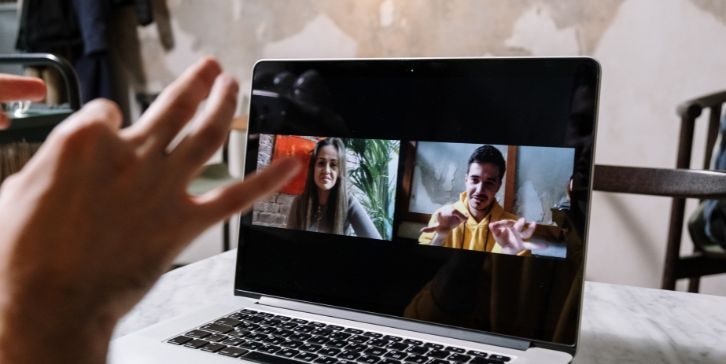
Seminariile web preînregistrate oferă o flexibilitate de neegalat, permițându-vă să vă înregistrați prezentarea după cum doriți și să o redați în timpul webinarului programat.
Acest lucru elimină stresul accidentelor în direct, cum ar fi erorile tehnice sau uitarea de puncte importante, asigurându-vă că conținutul dvs. este șlefuit și fără erori.
În plus, seminariile web preînregistrate vă ajută să vă gestionați timpul în mod eficient, permițându-vă să vă concentrați pe interacțiunea cu publicul prin chat live sau sesiuni de întrebări și răspunsuri, în timp ce prezentarea este redată fără probleme în fundal.
De ce să folosiți Zoom pentru webinarii?
Zoom este o platformă utilizată pe scară largă pentru conferințe video și seminarii web, oferind o serie de funcții care o fac ideală pentru redarea conținutului preînregistrat.
Funcții de zoom care acceptă webinarii preînregistrate
Iată câteva funcții pe care le puteți folosi pentru a reda fără probleme și a îmbunătăți seminariile dvs. web preînregistrate pe Zoom:
- Partajarea ecranului : difuzați cu ușurință fișiere video direct de pe computer.
- Audio și video de înaltă calitate : Suportă formate populare precum MP4 și MOV pentru o redare fără întreruperi.
- Instrumente de implicare : utilizați sondaje, chat live și întrebări și răspunsuri pentru a interacționa cu publicul în timp real.
- Opțiuni de înregistrare : Înregistrați-vă sesiunea, inclusiv conținutul preînregistrat și interacțiunile live, pentru utilizare ulterioară.
- Setări personalizabile : Ajustați setările webinarului pentru o redare optimă, inclusiv rezoluțiile ecranului și partajarea sunetului.
- Săli de lucru : organizați discuții în grupuri mai mici în timp ce webinarul preînregistrat este redat pentru anumiți participanți.
Cum să redați un webinar preînregistrat pe Zoom

Partajarea unui webinar preînregistrat pe Zoom este simplă dacă urmați acești pași:
1. Pregătiți-vă videoclipul
Înainte de începerea webinarului, asigurați-vă că fișierul video este într-un format compatibil, cum ar fi MP4, pe care Zoom îl acceptă pentru o redare fluidă.
Acordați câteva momente pentru a testa videoclipul pentru calitatea audio și vizuală pe computer.
Confirmați că nu există erori sau întreruperi în înregistrare pentru a oferi o prezentare profesională.
2. Configurați întâlnirea dvs. Zoom
Conectați-vă la contul dvs. Zoom și programați webinarul sau întâlnirea așa cum ați proceda în mod normal. În timpul configurării, asigurați-vă că opțiunea de partajare a ecranului este activată pentru gazdă.
Această setare este crucială, deoarece vă permite să difuzați conținutul preînregistrat către publicul dvs.
Verificați de două ori setările webinarului pentru a confirma că participanții pot interacționa prin chat sau funcții de întrebări și răspunsuri în timpul sesiunii.
3. Partajați videoclipul
Când începe întâlnirea, faceți clic pe butonul „Partajare ecran” din partea de jos a interfeței Zoom. Din opțiunile care apar, alegeți fereastra sau aplicația în care este redat fișierul video.
Pentru a vă asigura că publicul aude în mod clar sunetul videoclipului, bifați caseta „Partajați sunet” înainte de a confirma selecția. Acest pas optimizează calitatea audio pentru toți participanții.
4. Angajați în timpul redării
În timp ce se redă seminarul web preînregistrat, profitați de instrumentele de implicare Zoom pentru a intra în legătură cu publicul dvs.
Utilizați chatul live pentru a răspunde la întrebări, a adresa comentarii sau pentru a evidenția punctele importante din prezentare.
Încurajați participanții să-și împărtășească feedback-ul sau să pună întrebări în timpul sesiunii. Această interacțiune activă menține publicul implicat și îmbunătățește experiența generală.
Instrumente pentru a vă îmbunătăți webinarul preînregistrat
Iată câteva instrumente pe care le puteți folosi pentru a vă îmbunătăți experiența de webinar preînregistrată:
- Software de editare video : aplicații precum Adobe Premiere Pro sau iMovie vă ajută să vă îmbunătățiți videoclipul prin adăugarea de tranziții, tăierea părților inutile și incluzând suprapuneri de text pentru o implicare mai bună.
- Instrumente de îmbunătățire a sunetului : platforme precum Audacity vă permit să îmbunătățiți calitatea sunetului prin reducerea zgomotului de fundal, normalizarea nivelurilor de volum și îmbunătățirea clarității vocii.
- Instrumente de subtitrări : utilizați instrumente precum Rev, VEED.io sau funcția de subtitrări YouTube pentru a adăuga subtitrări, făcând conținutul accesibil unui public mai larg.
Provocări comune și cum să le depășești
Iată câteva probleme frecvente cu care vă puteți confrunta când jucați un webinar preînregistrat și cum să le rezolvați:

- Întârziere audio sau video: testați-vă conexiunea la internet și închideți aplicațiile inutile înainte de webinar pentru a asigura o redare fără probleme.
- Calitate slabă a redării: asigurați-vă că rezoluția video este optimizată pentru streaming (de exemplu, 720p sau 1080p) pentru a oferi imagini clare.
- Probleme de compatibilitate: convertiți fișierul video într-un format acceptat, cum ar fi MP4, dacă este necesar, pentru a evita problemele de redare.
Sfat : desfășurați întotdeauna o sesiune de probă în prealabil pentru a identifica și rezolva eventualele probleme în prealabil, asigurând o experiență fără cusur pentru publicul dvs.
Considerații legale și etice
Redarea conținutului preînregistrat vine cu responsabilități:
- Conformitatea drepturilor de autor : utilizați numai videoclipurile pe care le dețineți sau aveți permisiunea de a le partaja.
- Politici de confidențialitate : Evitați partajarea informațiilor sensibile sau private.
- Dezvăluirea publicului : informați publicul că seminariul web este preînregistrat pentru a menține transparența.
Alternative la Zoom pentru webinarii preînregistrate
În timp ce Zoom este o platformă puternică, alte instrumente s-ar putea să se potrivească mai bine nevoilor dvs., în funcție de caracteristicile de care aveți nevoie:
- Microsoft Teams : Microsoft Teams oferă funcții de partajare a ecranului similare cu Zoom și se integrează perfect cu aplicațiile Office precum Word, PowerPoint și Excel. Este o opțiune excelentă dacă trebuie să partajați documente sau să colaborați la prezentări în timp real în timpul webinarului.
- Google Meet : Google Meet este o opțiune gratuită care oferă capacități de bază pentru seminarii web, inclusiv conferințe video, partajarea ecranului și funcții de chat. Este ideal pentru seminarii web mai mici sau prezentări ocazionale, mai ales dacă utilizați deja Google Workspace pentru alte sarcini.
- Webex : Webex este cunoscut pentru instrumentele sale avansate, inclusiv pentru sondaje, întrebări și răspunsuri și caracteristici profesionale de prezentare. Este o alegere solidă pentru companiile care au nevoie de mai mult control și personalizare în timpul webinarilor și evenimentelor online, oferind un nivel mai ridicat de interacțiune și analiză.
Sfaturi pentru găzduirea unui webinar preînregistrat de succes
Iată câteva sfaturi practice pentru a vă asigura că seminarul dvs. web preînregistrat funcționează fără probleme și vă menține publicul implicat de la început până la sfârșit.
- Testați-vă configurația : asigurați-vă că videoclipul și sunetul funcționează perfect înainte de sesiune. Efectuați o probă completă pentru a verifica eventualele probleme tehnice.
- Implicați-vă publicul : utilizați chatul live și sondajele pentru a interacționa cu participanții. Chiar dacă webinarul este preînregistrat, implicarea ajută la menținerea publicului implicat.
- Urmărire : Partajați o înregistrare a sesiunii și invitați feedback după eveniment. Acest lucru le permite participanților să revizuiască conținutul și să ofere informații valoroase pentru viitoarele webinarii.
- Promovați-vă seminarul web : începeți să promovați seminarul dvs. web preînregistrat cu mult timp înainte. Utilizați e-mailul, rețelele sociale și site-ul dvs. web pentru a vă informa publicul despre eveniment.
- Pregătiți-vă pentru întrebări : în timp ce seminarul web este preînregistrat, faceți-vă timp pentru o sesiune de întrebări și răspunsuri live după aceea. Încurajați participanții să trimită întrebări în timpul evenimentului pentru a răspunde în direct.
- Creați o introducere captivantă : pregătiți o introducere captivantă care stabilește așteptări și entuziasmează publicul cu privire la conținutul pe care urmează să-l vizioneze. Acest lucru le poate ajuta să le capteze atenția chiar de la început.
Concluzie
Redarea unui webinar preînregistrat pe Zoom este o modalitate excelentă de a oferi publicului dvs. conținut rafinat și captivant. Urmând acești pași și sfaturi, poți asigura o experiență plăcută atât pentru tine, cât și pentru participanții tăi.
Ați încercat să redați un webinar preînregistrat pe Zoom? Împărtășește-ți sfaturile sau întrebările în comentariile de mai jos. Nu uitați să împărtășiți acest articol altora cărora le-ar putea fi de ajutor!
